Cum vă conectați camera mini la telefon
Publicat: 2022-10-21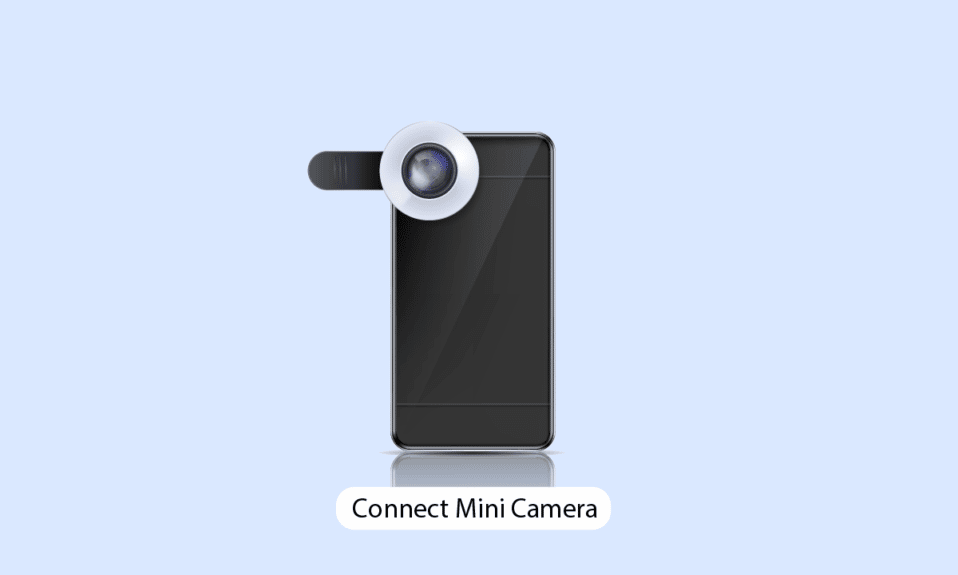
Camerele sunt ochii noii lumi, folosindu-ne de care nu numai că vedem lumea, ci și amintim amintiri și le revedem. Sunt disponibile pentru utilizare diferite tipuri de camere, cum ar fi camere de securitate, profesionale, cinematografice, mini, smartphone, camere wireless și diferite alte tipuri. Camerele mini sunt la îndemână, deoarece pot încăpea în buzunar. Iar dacă este wireless, le poți plasa și într-un singur loc și să arunci o privire asupra imaginii camerei de pe smartphone sau tabletă. Configurarea acestor mini camere și utilizarea lor este foarte ușoară. Dacă sunteți aici pentru a ști cum să configurați și să conectați mini-camera la telefon, acest articol vă va ajuta în acest sens. Vă va ghida în pași despre cum să vă conectați camera spion la telefon. De asemenea, veți afla cum puteți configura o mini cameră spion și cum să vă conectați mini camera SQ11 la telefon. Deci, continuă să citești.
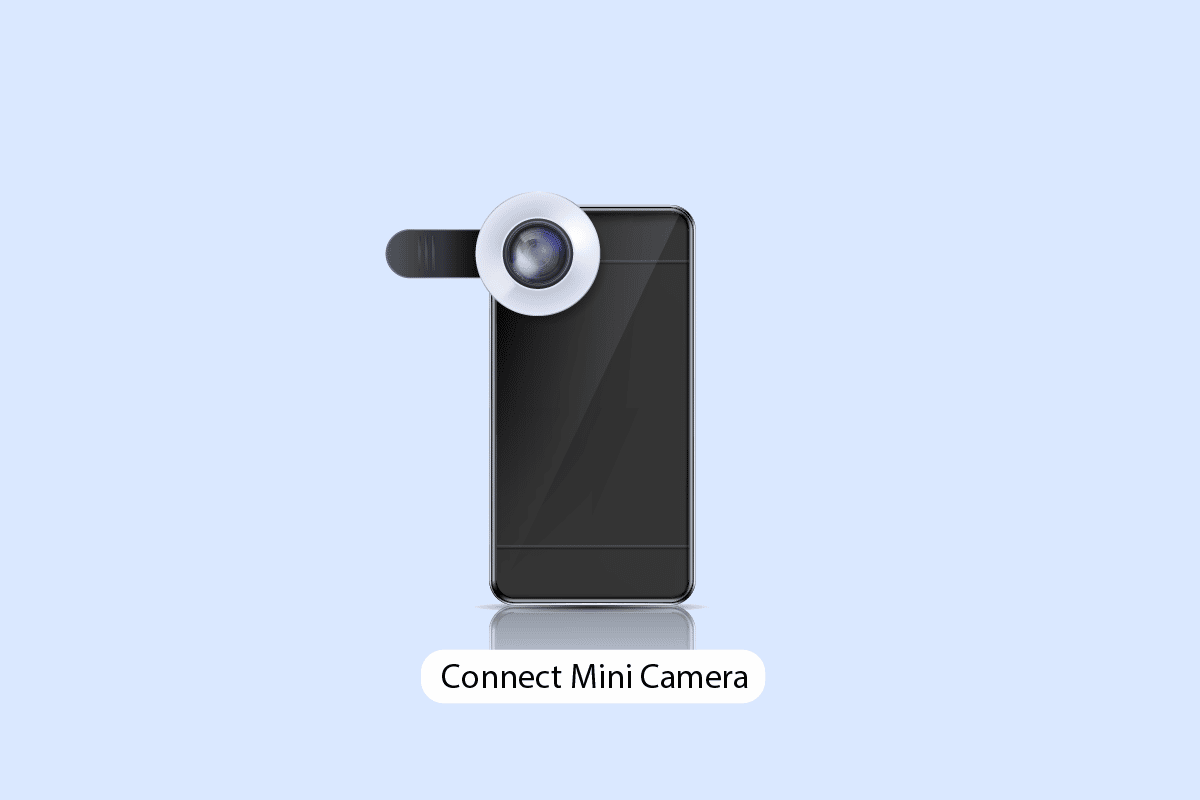
Cuprins
- Cum vă conectați camera mini la telefon
- Cum folosești o mini cameră?
- Cum configurezi o mini cameră spion?
- Cum vă conectați camera wireless?
- Cum vă conectați mini-camera Wi-Fi la telefon?
- Cum vă conectați camera spion la telefon?
- Cum vă conectați camera mini SQ11 la telefon?
- Cum funcționează o mini cameră spion?
- Cum folosești o cameră mini cub?
- Ce aplicație puteți folosi pentru a vă vizualiza camerele?
- Cum să resetați mini-camera spion?
Cum vă conectați camera mini la telefon
Veți afla cum să vă conectați mini camera la telefon și să configurați o mini cameră spion mai departe în acest articol. Continuați să citiți pentru a afla mai multe despre el în detaliu.
Cum folosești o mini cameră?
Pentru a utiliza o mini cameră, urmați acești pași următori:
1. Introduceți cardul SD în camera mini cub.

2. Apăsați și mențineți apăsat butonul de pornire al mini-camera timp de aproximativ 3 secunde pentru a o porni.
3. Apăsați butonul de pornire o dată și apoi eliberați-l pentru a începe înregistrarea de pe camera dvs.
4. Din nou, apăsați butonul de pornire și eliberați pentru a opri înregistrarea .
5. Pentru a face fotografii, apăsați și eliberați butonul de mod pentru a comuta în modul foto.
6. Apăsați butonul de pornire o dată și eliberați-l pentru a face o fotografie.
7. Pentru a activa modul infraroșu , apăsați și mențineți apăsat butonul de pornire timp de 3 secunde, iar indicatorul LED se va aprinde roșu.
8. Conectați mini camera la aplicație sau vizualizați înregistrările și fotografiile de pe cardul SD .
Acesta este modul în care puteți folosi o mini cameră.
Citiți și : Cum să vizualizați camerele Lorex pe PC
Cum configurezi o mini cameră spion?
Vă puteți configura mini-camera spion împerecheând mini-camera spion cu aplicația mini-camera spion de pe telefon. Apoi, din aplicație, puteți configura și modifica cu ușurință setările camerei.
Cum vă conectați camera wireless?
Pentru a vă conecta camera wireless, urmați acești pași:
1. Porniți camera wireless .
2. Descărcați și instalați aplicația nativă pentru cameră wireless pe telefon.
3. Deschideți aplicația și apăsați pe opțiunea Împerecherea camerei mele .
4. Din setările Wi-Fi, porniți Wi-Fi pe telefon.
5. Din dispozitivele disponibile în listă, atingeți numele camerei wireless pentru a vă conecta.
Odată ce dispozitivul este conectat , puteți accesa camera wireless de pe telefon. Iată cum vă conectați camera wireless la telefon.
Cum vă conectați mini-camera Wi-Fi la telefon?
Puteți urma pașii menționați mai sus pentru a conecta camera dvs. Mini Wi-Fi activată la telefon.
Cum vă conectați camera spion la telefon?
Pentru a vă conecta camera spion la telefon puteți urma una dintre aceste metode:
Metoda 1: Pentru a conecta camerele spion compatibile cu Wi-Fi la telefon
1. Apăsați lung butonul de pornire de pe camera spion pentru a porni camera.
2. Porniți Wi-Fi pe telefon.
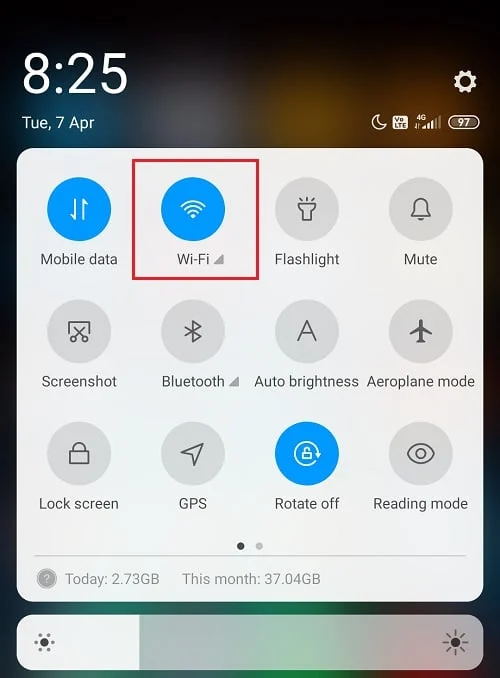
3. Accesați setările Wi-Fi pentru a vedea dispozitivele disponibile pentru conectare.
4. Apăsați pe numele camerei spion pentru a vă conecta.
5. Odată ce dispozitivul este conectat , descărcați și lansați aplicația ZoomOn pe telefon.
6. Apoi, apăsați pe Asociați camera mea .
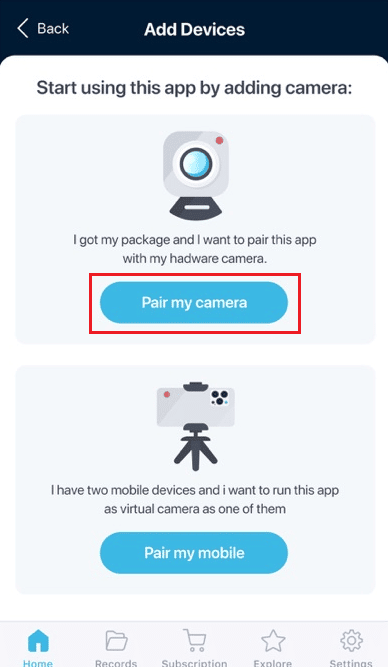
7. Pentru camerele IP, apăsați pe opțiunea Camere IP sau apăsați pe opțiunea Alte camere .
Notă : Atingeți numele camerei pentru a vă conecta dacă nu se conectează folosind adresa IP .
Acum, puteți vizualiza camera spion folosind telefonul.
Citește și : Cum se conectează o tastatură Bluetooth Logitech
Metoda 2: Pentru a conecta camere spion USB sau non-Wi-Fi la telefon
Notă : Asigurați-vă că cardul SD este introdus în cameră.
1. Apăsați și mențineți apăsat butonul de pornire de pe camera spion pentru a o porni.
2. Conectați cablul de încărcare la camera spion și un alt capăt la dongle-ul OTG .
3. Conectați celălalt capăt al OTG la telefon.
4. Descărcați aplicația USB Camera pe telefon.

5. Atingeți camera spion dorită din secțiunea dispozitiv din aplicație pentru a o conecta.
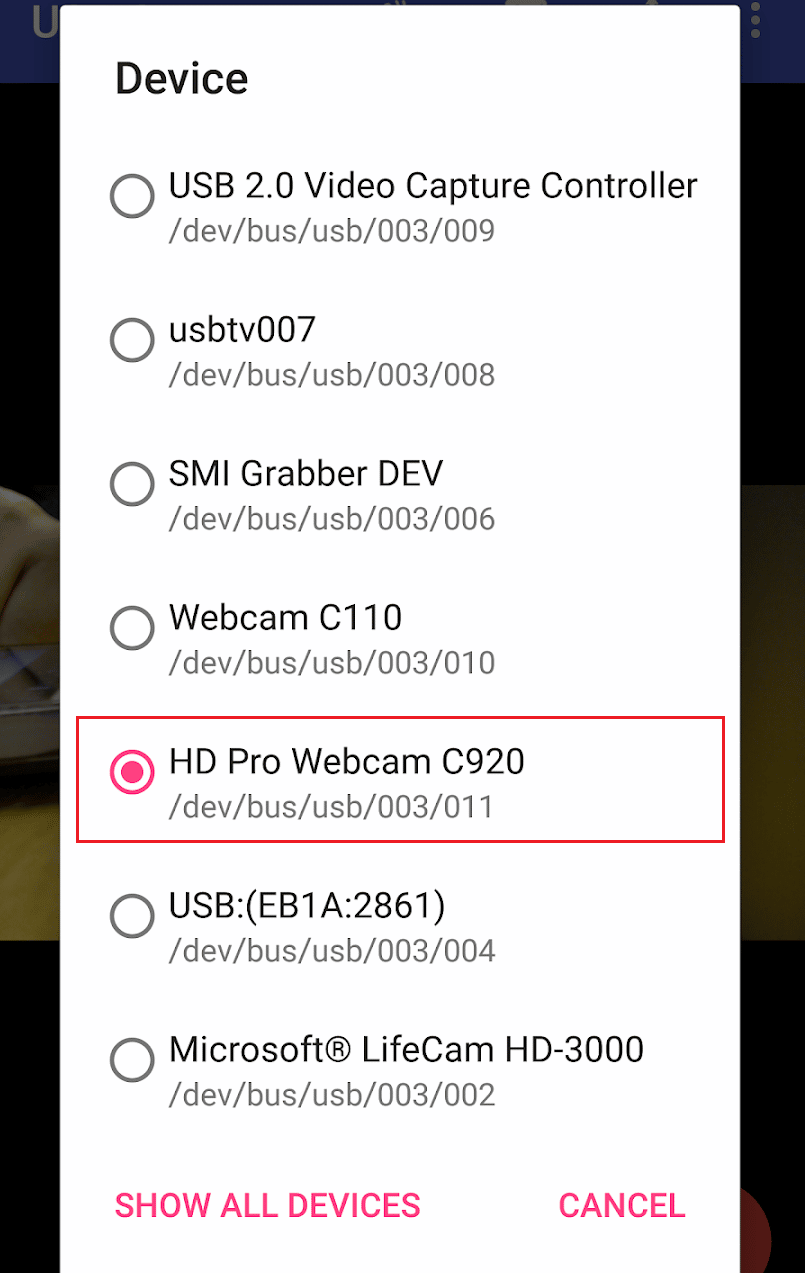
Acum, puteți vizualiza vizualizarea live a camerei dvs. spion și puteți înregistra sau face fotografii folosind telefonul.
Cum vă conectați camera mini SQ11 la telefon?
Puteți conecta camera dvs. SQ11 Mini la telefon folosind Wi-Fi și aplicația ZoomOn cu ajutorul pașilor menționați în metoda 1 de mai sus .
Cum funcționează o mini cameră spion?
Puteți ști cum funcționează o mini cameră spion cu acești pași următori:
Notă : asigurați-vă că mini-camera dumneavoastră spion este încărcată complet și că este introdus un card SD.
1. Apăsați și mențineți apăsat butonul de pornire al mini-camera spion timp de 5 secunde pentru a o porni.
2. Pentru a comuta între modurile Foto și Video, apăsați o dată butonul Mod de pe cameră.
3A. În modul Video, apăsați butonul de pornire o dată pentru a porni înregistrarea video și apăsați-l din nou pentru a opri înregistrarea.
3B. În modul Fotografie, apăsați o dată butonul de pornire pentru a face o fotografie.
4. Dacă mini-camera dumneavoastră spion are un mod infraroșu , apăsați și mențineți apăsat butonul de pornire timp de 3 secunde pentru a o porni.
5. În modul infraroșu, urmați Pasul 2 și Pasul 3 pentru a înregistra un videoclip și a face fotografii.
6. Conectați-vă mini-camera spion la aplicația mobilă sau utilizați cardul SD pentru a vizualiza filmările camerei.
Așa funcționează o mini cameră spion.
Cum folosești o cameră mini cub?
Pentru a utiliza camera mini cub, urmați acești pași:
Notă : Dacă utilizați camera mini cub pentru prima dată, asigurați-vă că o încărcați timp de aproximativ 2 – 3 ore înainte de utilizare.
- Introduceți cardul SD în camera mini cub. Apăsați și mențineți apăsat butonul de pornire al camerei timp de aproximativ 3 secunde pentru a o porni.
- Apăsați butonul de pornire o dată și apoi eliberați-l pentru a începe înregistrarea de pe camera dvs. Apăsați din nou butonul de pornire și eliberați-l pentru a opri înregistrarea .
- Pentru a face fotografii, apăsați și eliberați butonul de mod pentru a comuta în modul foto. Apăsați butonul de pornire o dată și eliberați-l pentru a face o fotografie.
- Pentru a activa modul infraroșu , apăsați și mențineți apăsat butonul de pornire timp de 3 secunde, iar indicatorul LED se va aprinde roșu.
- Conectați camera mini cub la aplicație sau vizualizați înregistrările și fotografiile de pe cardul SD .

Citiți și : Cum să utilizați controlerul Xbox 360 pe Dolphin Emulator
Ce aplicație puteți folosi pentru a vă vizualiza camerele?
Există mai multe opțiuni de aplicații pentru a vizualiza camera dvs. disponibile pentru a alege. Puteți utiliza orice aplicație de cameră compatibilă cu camerele dvs. Puteți utiliza aplicația creată de producătorii de camere sau alte aplicații terță parte disponibile în Magazinul Play și App Store. Unele dintre cele mai bune aplicații terță parte pe care le puteți utiliza pentru a vă vizualiza camerele sunt:
1. Reolink
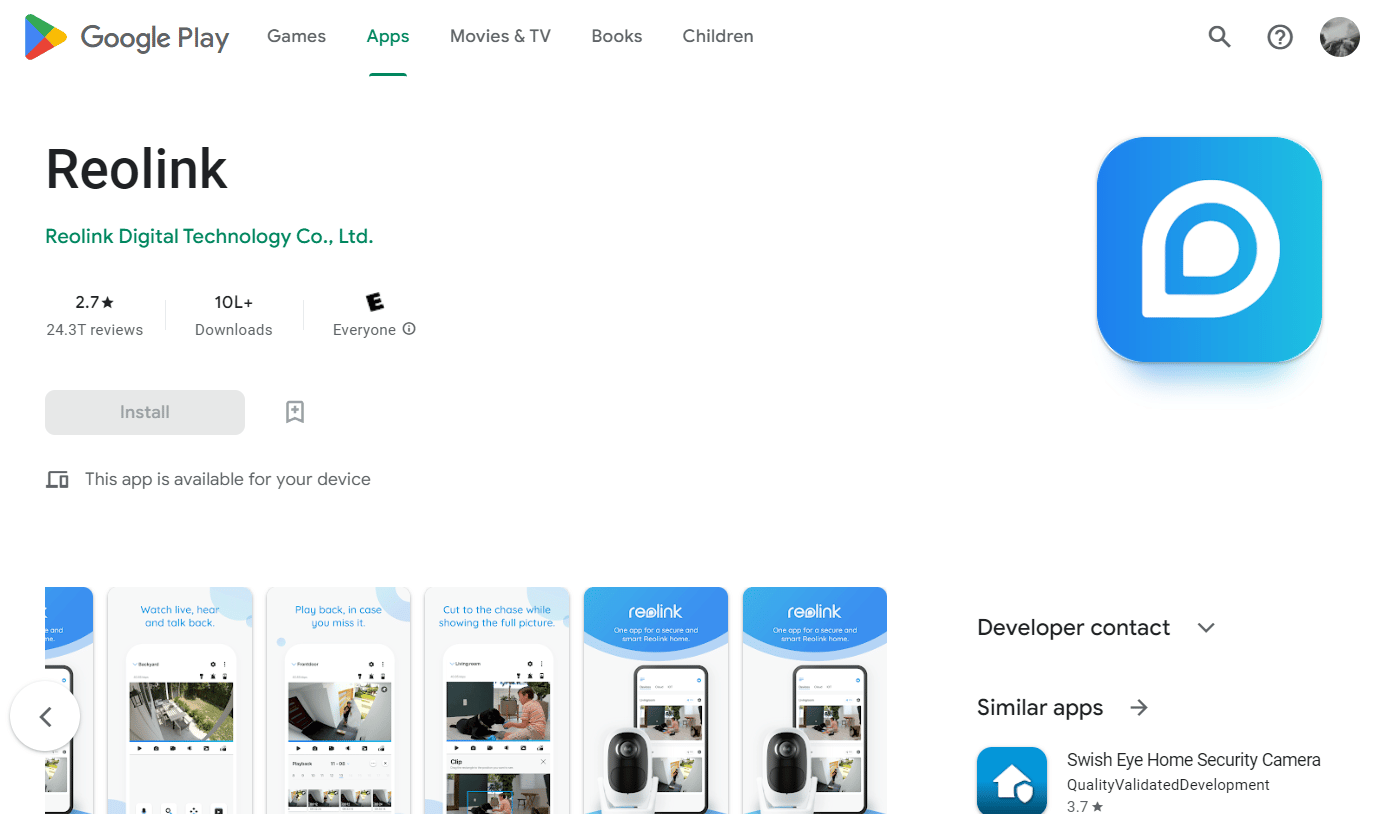
Reolink este o aplicație Android pentru camere de securitate ușor de utilizat, disponibilă gratuit în Magazinul Play. Vă permite să vă accesați camerele IP și NVR-urile local sau de la distanță folosind dispozitivul mobil.
2. Cameră CCTV Alfred pentru acasă
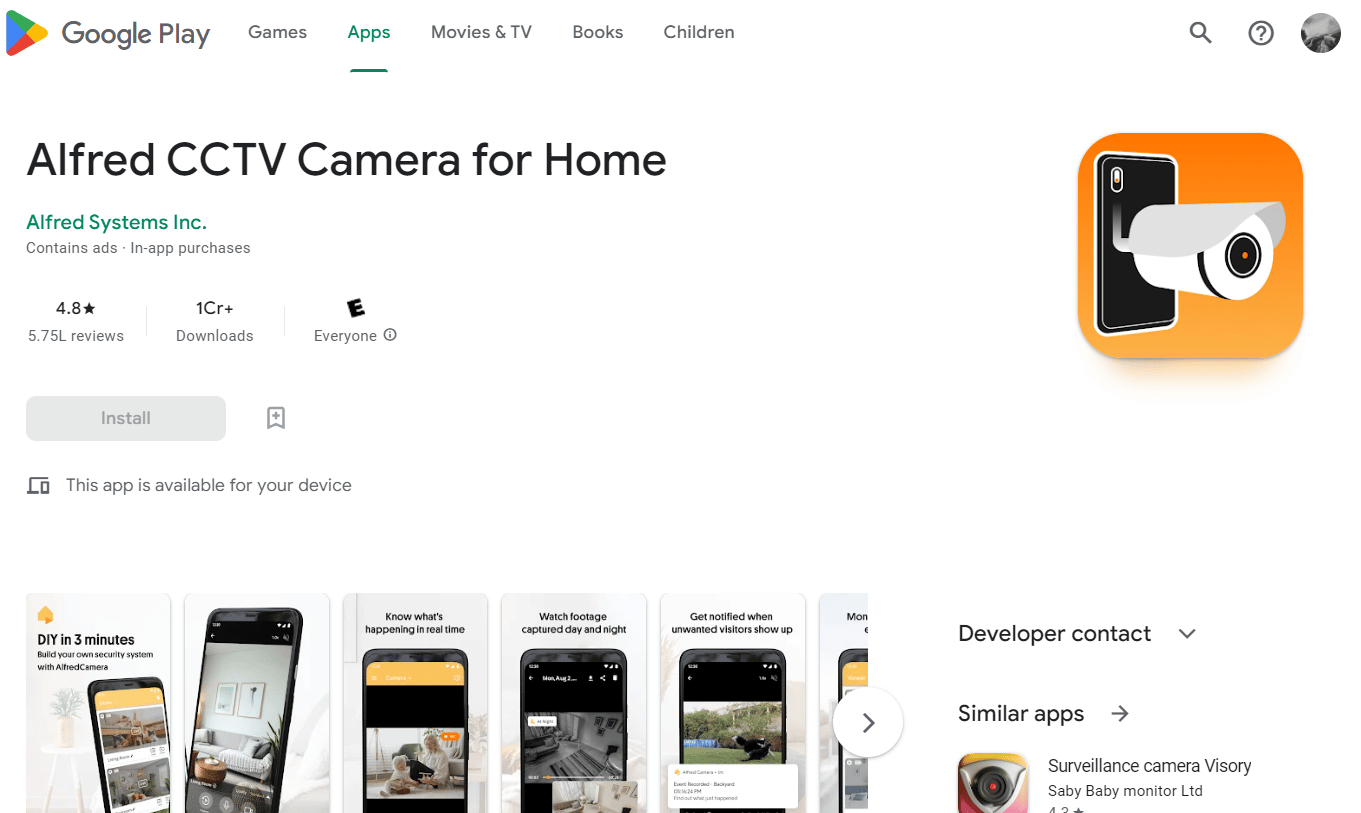
Camera Alfred CCTV pentru acasă are un design ușor de utilizat și este ușor de configurat. Puteți viziona înregistrări live ale camerei dvs. de oriunde și oricând. Aplicația este inteligentă și o puteți utiliza folosind asistentul de pe telefon.
Citește și : 9 cele mai bune sonerie video compatibile cu Google Home
3. Alarm.com
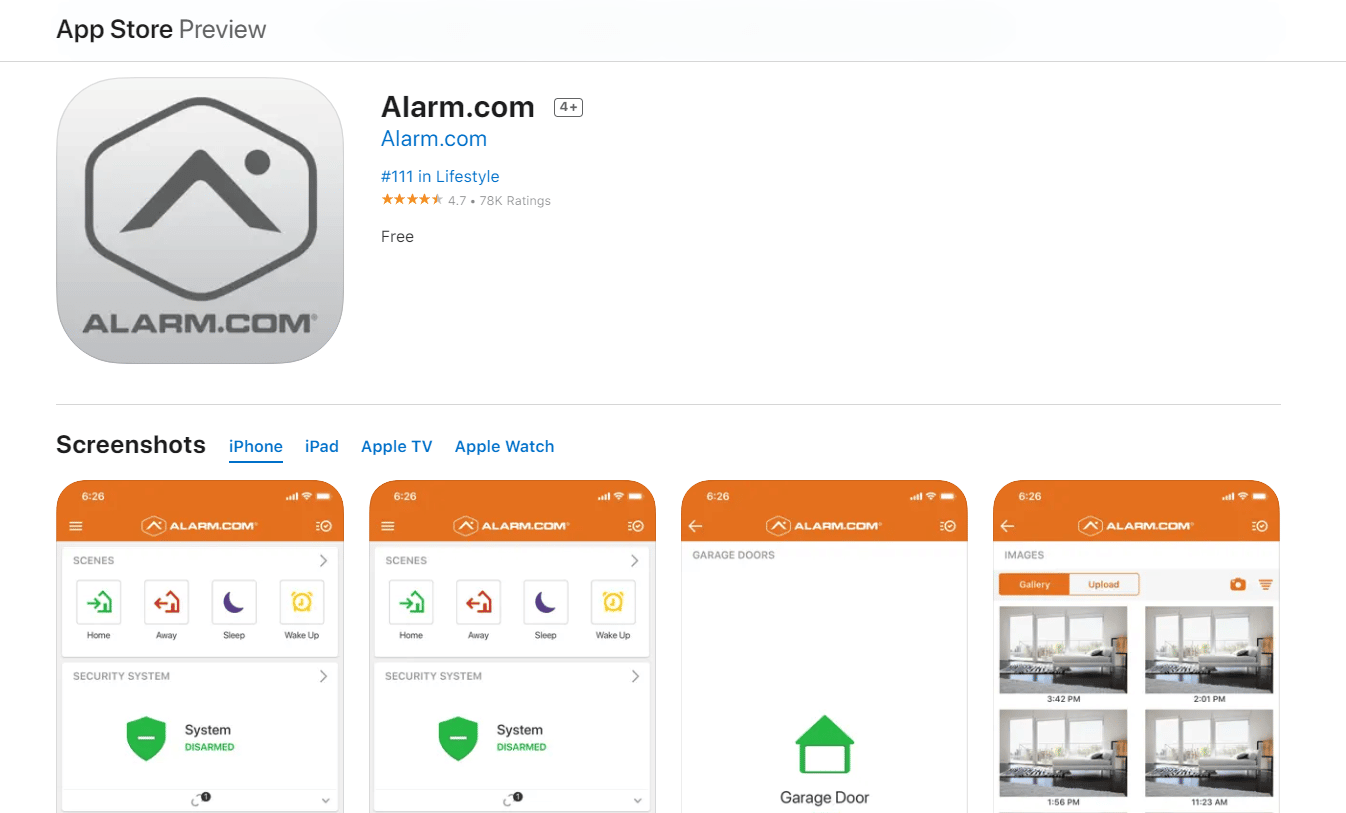
Alarm.com este o aplicație iOS care vă permite să vă conectați camerele de securitate sau camerele spion doar prin scanarea codului QR sau prin introducerea manuală a detaliilor. Puteți folosi această aplicație pentru a vă accesa camera foto de oriunde în lume.
Cum să resetați mini-camera spion?
Pentru a reseta mini-camera spion, urmați acești pași:
1. Găsiți micul buton de resetare de pe mini-camera dumneavoastră spion.
2. Folosind pinul ejectorului sim , apăsați și mențineți apăsat butonul de resetare timp de aproximativ 5 secunde.
3. Indicatorul LED de pe minicamera spion se va stinge.
4. Mini camera ta spion a fost resetata . Așteptați puțin până când mini-camera spion se pornește automat.
Iată cum vă resetați mini-camera spion folosind camera în sine.
Recomandat :
- Cum să utilizați Digital Vibrance în Valorant
- Ce înseamnă atunci când Fitbit-ul tău spune că Datele nu sunt șterse sincronizate și încearcă din nou?
- Cum îmi conectez Droid Turbo 2 la computer
- 8 cele mai bune aplicații pentru cameră Android
Așadar, sperăm că ați înțeles cum să vă conectați mini-camera la telefon și să conectați mini-camera SQ11 la telefon cu pașii detaliați în ajutor. Ne puteți transmite orice întrebări sau sugestii despre orice alt subiect despre care doriți să facem un articol. Trimite-le în secțiunea de comentarii de mai jos pentru ca noi să știm.
